4 cose che devi sapere per rimuovere il dispositivo da iCloud: DrFoneTool
Apple è nota per lo sviluppo del proprio sistema operativo unico con le proprie operazioni e funzioni dedicate. Hanno sviluppato un modello impressionante e interconnesso che aiuta l’utente a mantenere intatti i dati sul dispositivo. Con protocolli di identificazione univoci per proteggere il dispositivo da accessi illegali, Apple fornisce ai propri utenti la propria piattaforma di backup su cloud. iCloud offre agli utenti Apple una piattaforma unica con la possibilità di sincronizzare ed eseguire il backup dei propri dati. Questo aiuta gli utenti a mantenere un duplicato nei punti in cui perdono accidentalmente i loro dati importanti. Tuttavia, se hai smesso di utilizzare un dispositivo Apple con un sistema di backup iCloud attivato, potresti dover rimuovere il dispositivo dall’account iCloud. Per tali casi, ci sono alcune tecniche che possono essere adattate per far fronte al problema in questione. Questo articolo introduce e fornisce una guida dettagliata su come rimuovere un dispositivo da iCloud attraverso l’implementazione di tecniche semplici e notevoli.
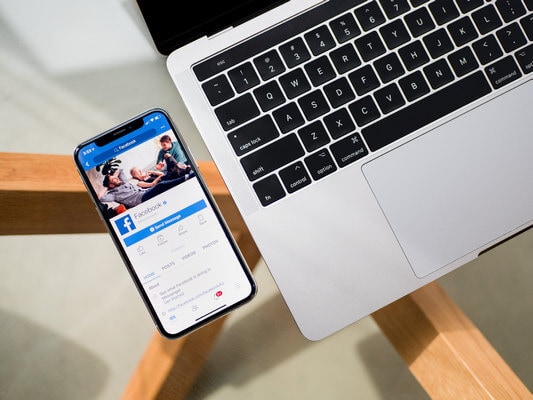
- Parte 1. Cosa succede se rimuovo un dispositivo dal mio iCloud?
- Parte 2. Come rimuovere un dispositivo da iCloud da remoto? (i phone)
- Parte 3. Come rimuovere un dispositivo da iCloud? (Mac)
- Parte 4. Come eseguire il salvataggio quando rimuovo accidentalmente un dispositivo da iCloud?
- Parte 5. Potresti chiederti come rimuovere un account iCloud senza password
Parte 1. Cosa succede se rimuovo un dispositivo dal mio iCloud?
Se esamini il funzionamento del servizio iCloud per qualsiasi dispositivo Apple, l’esenzione del servizio ti porterà a perdere l’accesso da un servizio che ti offre una funzione di backup insieme alla sincronizzazione. Inoltre, ciò influirà anche sul servizio Trova il mio, portandoti a rendere evasivo il furto del tuo dispositivo. La rimozione del servizio Trova il mio consente ai ladri di cancellare i dati del dispositivo e di venderlo sul mercato, senza possibilità di recupero. Nonostante la rimozione del servizio iCloud dal tuo dispositivo, funzionerà normalmente; tuttavia, la sicurezza e la tranquillità offerte dal dispositivo non rimarrebbero intatte con la sua esenzione. L’account iCloud che è stato rimosso manterrà i dati che sono stati precedentemente archiviati in esso dal backup del dispositivo, ma non accetterà alcuna nuova aggiunta.
Ogni volta che consideri la rimozione del backup di iCloud dal dispositivo, ti viene chiesto di conservare i dati sul tuo dispositivo, se necessario. Tutti i dati non selezionati dall’utente verranno rimossi dall’iPhone.
Parte 2. Come rimuovere un dispositivo da iCloud da remoto? (i phone)
Il backup di iCloud è solitamente importante per mantenere attivo un modello sincronizzato su un dispositivo. Tuttavia, quando il dispositivo che utilizza un account iCloud non è in consumo, è meglio rimuovere il dispositivo dall’account iCloud. Per questo, puoi considerare di optare per il metodo remoto di rimozione di un dispositivo da iCloud. Le seguenti linee guida spiegano il metodo dettagliato su come rimuovere un dispositivo da iCloud tramite mezzi remoti.
Passo 1: Devi spegnere il dispositivo e aprire il sito Web iCloud.com tramite il browser web.
Passo 2: Accedi al servizio ‘Trova il mio iPhone’ sulla pagina web e tocca ‘Tutti i dispositivi’.
Passo 3: Questo apre l’elenco dei dispositivi collegati all’account. Seleziona il dispositivo e tocca ‘Rimuovi dall’account’ per concludere. Procedi alla conferma del processo e fai rimuovere correttamente il dispositivo dall’account iCloud.
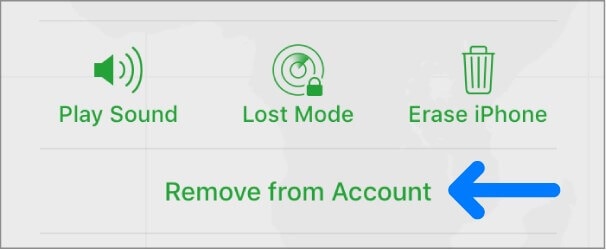
Parte 3. Come rimuovere un dispositivo da iCloud? (Mac)
Sebbene tu consideri un metodo che ti fornisce una tecnica per rimuovere un dispositivo da iCloud tramite un iPhone, ci sono molti altri mezzi operativi che possono essere utilizzati per rimuovere un dispositivo da iCloud. Puoi prendere in considerazione la rimozione di un dispositivo da iCloud tramite un Mac, che deve essere concluso attraverso una serie di passaggi forniti di seguito.
Passo 1: Tocca l’icona Apple in alto a sinistra dello schermo del Mac per aprire il menu. Seleziona ‘Preferenze di Sistema’ dal menu a discesa che appare sullo schermo.
Passo 2: Nella finestra ‘Preferenze di Sistema’, devi toccare l”ID Apple’ presente nella parte in alto a destra dello schermo.
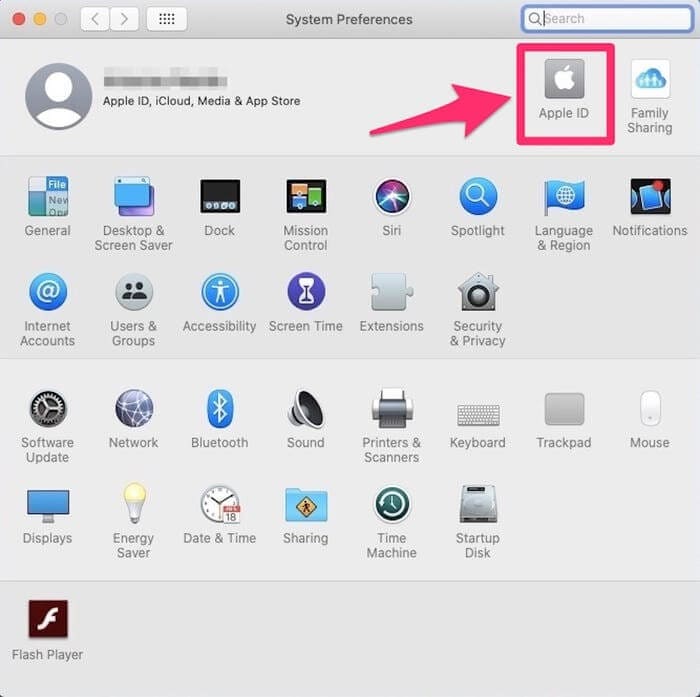
Passo 3: Sulla nuova pagina che si apre, scorri verso il basso nel riquadro sinistro della finestra e tocca il dispositivo che desideri rimuovere. Fare clic su ‘Rimuovi dall’account…’ dall’elenco delle opzioni e confermare l’esecuzione del processo. Questo rimuove con successo il dispositivo da iCloud con l’aiuto di un Mac.
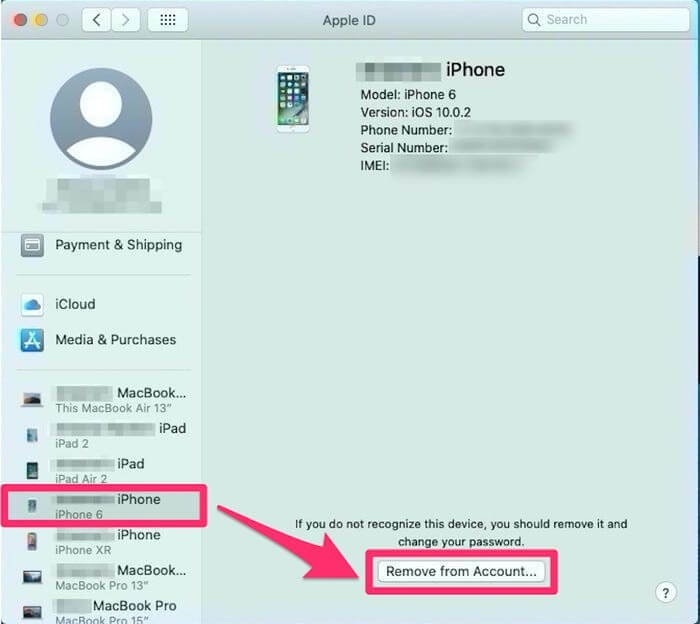
Parte 4. Come eseguire il salvataggio quando rimuovo accidentalmente un dispositivo da iCloud?
Mentre impari a conoscere una varietà di piattaforme e tecniche che possono essere adattate per rimuovere un dispositivo da iCloud, ci sono diverse circostanze in cui rimuovi accidentalmente un dispositivo sbagliato da iCloud. Il processo di recupero è abbastanza semplice ed efficiente, in cui il dispositivo verrebbe automaticamente aggiunto all’account iCloud una volta connesso a Internet. Va tenuto presente che il dispositivo dovrebbe contenere il nome utente e la password di iCloud nelle Impostazioni di iCloud per aggiornarlo automaticamente tramite una connessione di rete.
Parte 5. Potresti chiederti come rimuovere un account iCloud senza password
I seguenti metodi sono abbastanza diretti e non hanno problemi con il nome utente e la password di iCloud. Oltre ai metodi esistenti, ci sono diversi casi in cui l’utente di solito dimentica una specifica credenziale iCloud che rende impossibile eseguire una procedura che è stata menzionata sopra. In questi casi, entra in azione la necessità di strumenti di sblocco di terze parti dedicati. Queste piattaforme di terze parti sono uniche nella creazione di un tale ambiente che mantiene il dispositivo protetto e aiuta nella completa esecuzione dell’attività senza discrepanze. Esistono centinaia di strumenti sul mercato per rimuovere un account iCloud da un dispositivo senza password. Tuttavia, quando si tratta di selezionare la piattaforma appropriata, di solito diventa difficile per l’utente specificare una scelta univoca. Questo porta l’articolo a introdurre uno strumento di terze parti molto impressionante noto come DrFoneTool – Sblocco schermo (iOS) che offre un ambiente impeccabile per coprire tutti i requisiti di rimozione di un account iCloud da un dispositivo senza password. Ci sono vari suggerimenti che dovrebbero essere tenuti a mente quando si seleziona Dr. Fone come prima scelta valutata nella rimozione di un account iCloud senza password.
- Puoi sbloccare facilmente un iPhone o un altro dispositivo Apple se hai dimenticato il suo passcode.
- Protegge il tuo dispositivo Apple dall’entrare nello stato disabilitato.
- Funziona perfettamente su tutti i modelli di iPhone, iPad e iPod Touch.
- Compatibile con l’ultimo iOS.
- Non richiede iTunes per funzionare correttamente.
- Molto facile da usare e da implementare.
Man mano che impari a comprendere questa piattaforma semplicistica, la seguente guida spiega all’utente come rimuovere l’account iCloud da un dispositivo attraverso i passaggi mostrati di seguito.
Passaggio 1: scarica e avvia
È necessario scaricare e installare la piattaforma sul desktop per funzionare. Dopo averlo scaricato, devi connettere il tuo dispositivo al desktop e avviare la piattaforma. Seleziona lo strumento ‘Sblocco schermo’ dalla finestra principale e procedi.

Passaggio 2: seleziona l’opzione appropriata
Successivamente, devi selezionare l’opzione ‘Sblocca ID Apple’ dalla schermata successiva che si apre sul davanti.

Passaggio 3: utilizzare il dispositivo
Non appena il processo viene avviato, è necessario prendere il dispositivo e aprirlo per ‘Fidarsi’ del computer per procedere. Apri le Impostazioni del tuo dispositivo Apple e avvia un riavvio.

Passaggio 4: esecuzione del processo
Una volta eseguito il riavvio, la piattaforma riconosce automaticamente e avvia la rimozione dell’account iCloud dal dispositivo. Con l’esecuzione del processo, all’utente viene fornita una schermata di prompt dettagliata che mostra il completamento del processo. La rimozione dell’account iCloud dal dispositivo senza password è stata eseguita con successo.

Conclusione
Poiché hai riconosciuto l’importanza del backup di iCloud sul tuo dispositivo, ci sono diverse dinamiche operative che devono essere comprese per mantenere il sistema prevalente e intatto, in tutti i sensi. Laddove gli utenti desiderano rimuovere il proprio servizio iCloud dal dispositivo Apple, l’articolo ha presentato una serie di metodi e tecniche diversi che possono essere implementati su varie piattaforme per soddisfare i requisiti e rimuovere correttamente l’account iCloud senza problemi. In seguito, l’articolo non vedeva l’ora di offrire una piattaforma di terze parti che consenta all’utente di riavviare e rimuovere correttamente l’account iCloud dal dispositivo per renderlo operativo. È necessario esaminare la guida in dettaglio per ottenere una maggiore conoscenza delle procedure e dei meccanismi.
ultimi articoli